Page 1

Registrera din produkt och få support
på www.philips.com/welcome
Prestigo SRT9320
SV Bruksanvisning
Page 2
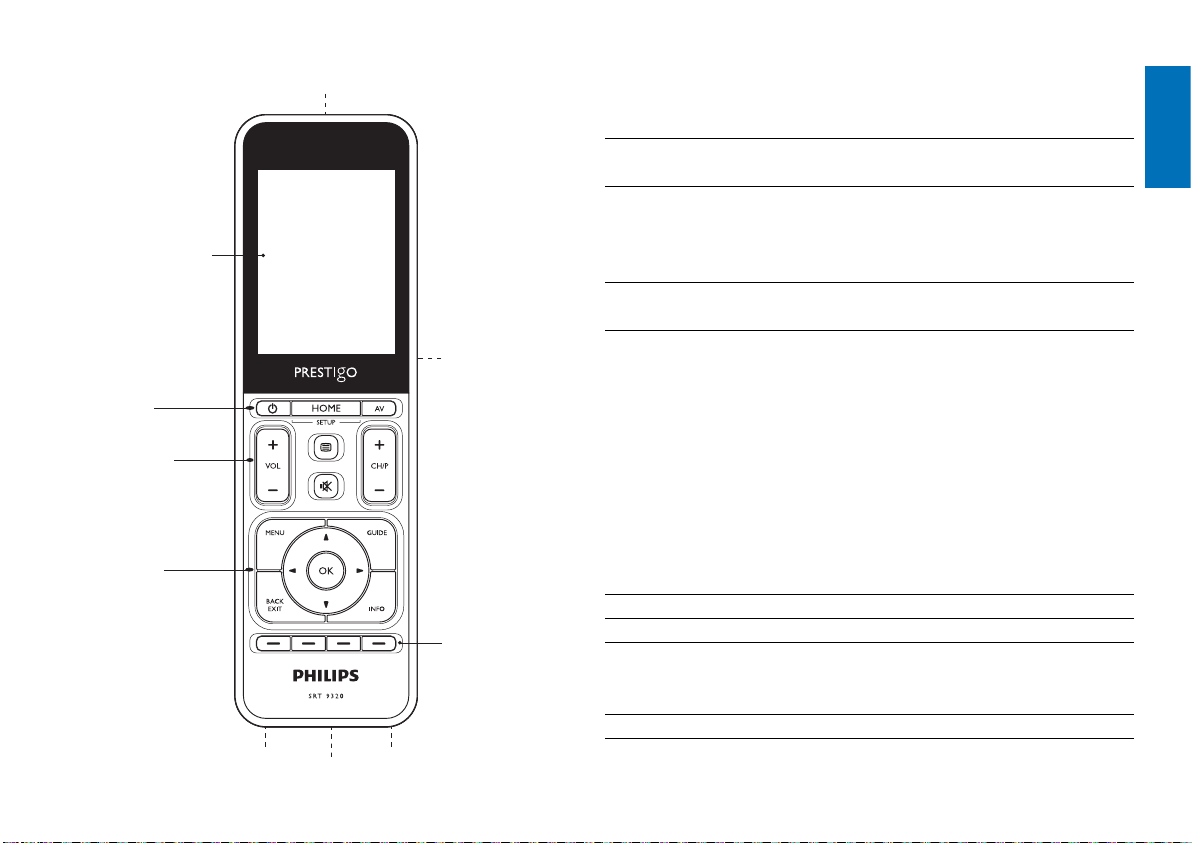
IR-sändare
(Längst upp på Prestigo)
Innehållsförteckning
Teckenfönster/
pekskärm
- Strömbrytare
- Knappen Home/Setup
- AV-knapp
- Volymknapp + / –
- Text-TV-knapp (Europa/Australien)
Knapp för föregående kanal (USA)
- Ljudavstängningsknapp
- Kanal-/programknapp + / –
- Knappen Menu
- Knappen Back/Exit
- Markörknappar
- OK-knapp
- Knappen Guide
- Knappen Info
Strömuttag
(Längst ned på Prestigo)
USB-port
IR-mottagare
På/av-knapp
(Baksidan av Prestigo)
Färgknappar
1 Din Prestigo 3
1.1 Vad fi nns i förpackningen? 3
2 Komma igång 3-6
2.1 Ladda batteriet 3-4
2.2 Ställa in fjärrkontrollen 4-5
2.3 Avsluta inställningsläget 6
3 Använda fjärrkontrollen – Grundläggande funktioner 6-7
3.1 Välja enheter 6-7
4 Extrafunktioner – Avancerad inställning 7-20
4.1 Öppna inställningsläget 7
4.2 Ställa in enheter 8-9
4.3 Ställa in aktiviteter 9-12
4.4 Välja aktiviteter (användningsläge) 12-13
4.5 Ställa in favoriter 13-15
4.6 Välja favoriter (användningsläge) 15
4.7 Konfi gurera om knappar 15-18
4.8 Konfi gurera om strömbrytaren/AV-knappen 18-19
4.9 Justera systeminställningar 19
4.10 Installera programvaran Philips PrestigoSync 19-20
5 Vanliga frågor 20-22
6 Tekniska specifi kationer 22
7 Service och support 22-24
7.1 Behöver du hjälp? 22
7.2 Information till kunden 23-24
Lista över utrustning 24
SV
Svenska
Innehållsförteckning
2
Page 3
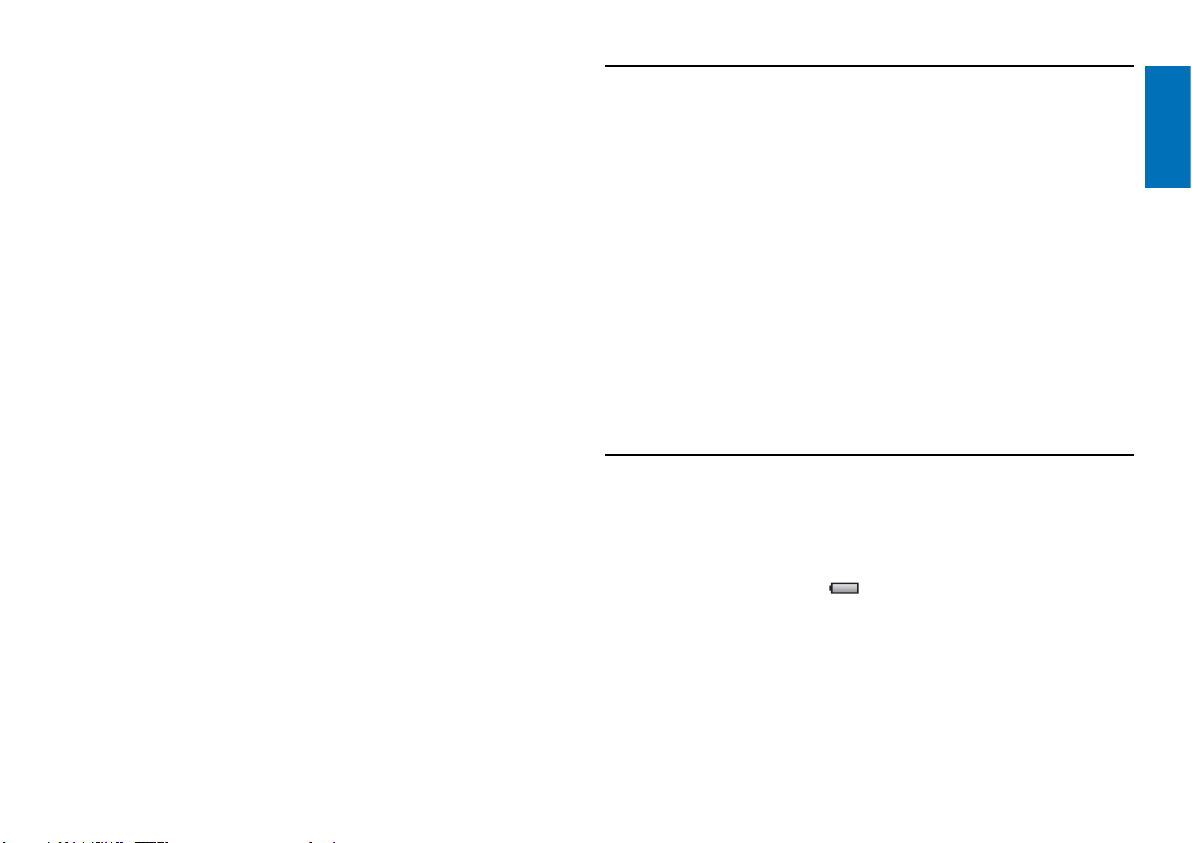
1 Din Prestigo
När du har ställt in universalfjärrkontrollen Philips Prestigo kan du hantera
upp till 20 olika enheter med den, du får tillgång till upp till 20 aktiviteter och
du kan välja 100 favoriter.
Favoriter är dina favoritkanaler för TV och radio som du väljer själv, och som
du kan titta på/lyssna till med en enda knapptryckning.
Aktiviteter ger dig tillgång till ditt hemmaunderhållningssystem med en enda
knapptryckning.
Under inställningen väljer du vilka enheter du vill styra med fjärrkontrollen
(se tabellen i kapitel 2.2 Ställa in fjärrkontrollen). Med hjälp av anvisningarna i
fjärrkontrollens teckenfönster kan du på ett enkelt sätt ställa in och använda
fjärrkontrollen.
I den här användarhandboken hittar du mer information om det
skulle behövas. Den följer med för att hjälpa dig ställa in och använda
fjärrkontrollen.
Genom att registrera din produkt på www.philips.com/welcome kan du dra
nytta av Philips support.
• På www.philips.com/welcome väljer du Registrera min produkt och
följer anvisningarna på skärmen för registrering.
Så här använder du handboken
När du klickar med markören på en mening i innehållsförteckningen
kommer du automatiskt till respektive sida eller kapitel.
Om du klickar på ett sidnummer, kapitel eller en webbadress i texten länkas
du dit. Gå tillbaka till innehållsförteckningen genom att klicka på den blå
språkfliken högst upp till höger.
1.1 Vad fi nns i förpackningen?
Kontrollera att följande artiklar finns med i förpackningen:
• Universalfjärrkontrollen Prestigo SRT9320
• Användarhandbok
• Snabbstartguide
• Demonstrationsark
• Laddningskabel
• USB-kabel
• CD-skiva som innehåller programvaran Philips PrestigoSync och
användarhandbok
• Stickkontakt för Europa + stickkontakt för Storbritannien
Eller
:
• Stickkontakt för Australien
2 Komma igång
2.1 Ladda batteriet
Fjärrkontrollen levereras med ett förinstallerat laddningsbart batteri.
Kontrollera att batteriet är fulladdat första gången du använder
fjärrkontrollen. Du får inte koppla från fjärrkontrollen från strömförsörjningen
förränbatteriet har laddats helt (
kan genomföras vare sig fjärrkontrollen är påslagen eller avstängd.
Om fjärrkontrollen är påslagen kan du följa laddningsprocessen i
teckenfönstret.
). Laddningen tar upp till 3 timmar och
Svenska
Komma igång
SV
3
Page 4
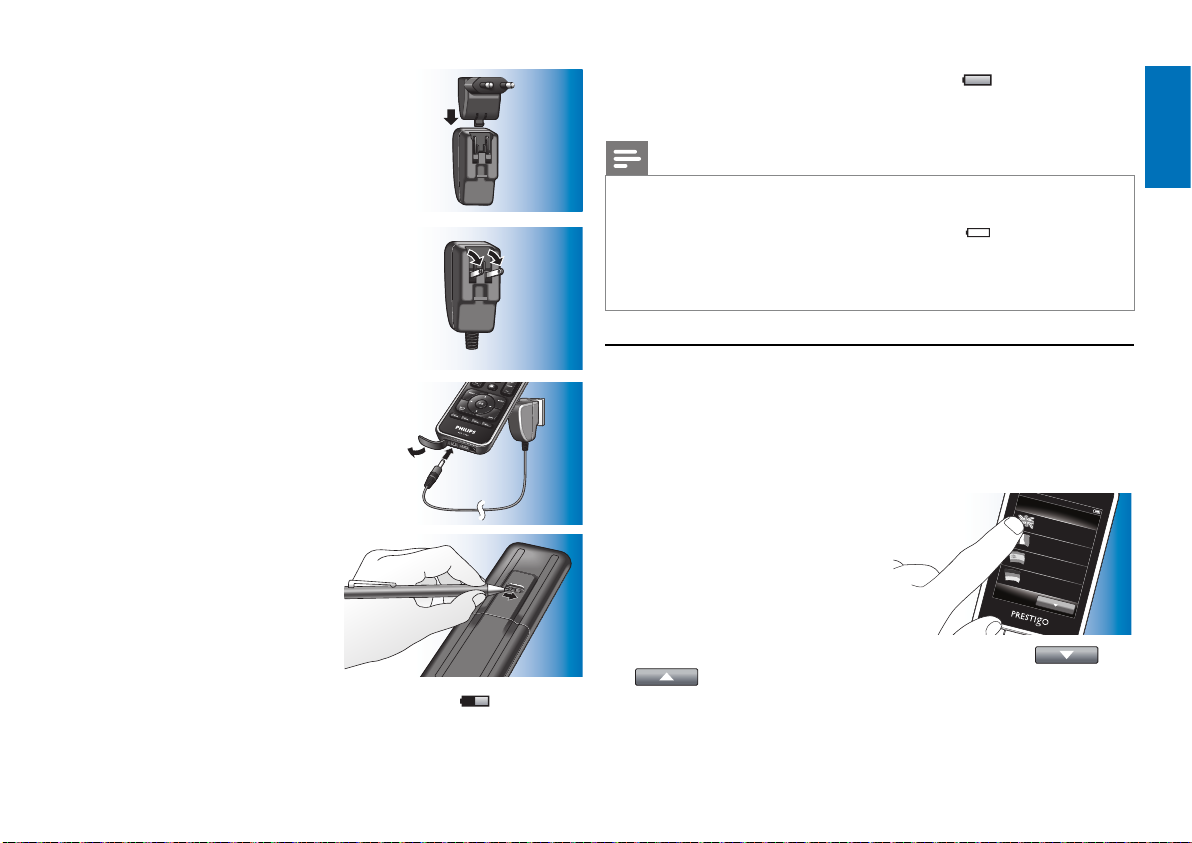
1 Välj rätt adapterkontakt för ditt
land och för den över
laddningskabelns stickkontakt.
ELLER:
Vik ut kontaktsprintarna.
2 Anslut kontakten till vägguttaget.
3 Vrid kontakternas skyddslock till
vänster.
4 Anslut kontakten i den andra änden
av laddningskabeln till fjärrkontrollens
strömuttag.
5 Du kan ställa in på/av-knappen
till höger (på) om så önskas.På/avknappen finns på baksidan av
fjärrkontrollen.Ställ in knappen med
en penna eller en liten skruvmejsel.
• Startskärmen visas, följt av
skärmen Language Selection. Laddningsförloppet (
upp till höger på skärmen.
) visas högst
• När batteriet har laddats helt visas ikonen (
) högst upp till
höger på skärmen.
Obs!
• Användningstiden för ett fulladdat batteri är ungefär 1 månad, men det kan
variera beroende på hur mycket fjärrkontrollen används. När batteriet är
nästan tomt blinkar ikonen för låg batterikapacitet (
på skärmen. Ladda batteriet enligt beskrivningen ovan.
• När det inte går att ladda batteriet fler gånger måste det bytas ut. Mer
information hittar du i kapitel 7.2.2 Byta ut batteriet.
2.2 Ställa in fjärrkontrollen
) högst upp till höger
Kontrollera att fjärrkontrollen är fulladdad och påslagen (mer information
om detta finns i kapitel 2.1 Ladda batteriet).
Undvik att stänga av fjärrkontrollen med på/av-knappen på baksidan
eftersom detta förkortar batteriets livslängd.
1 Välj önskat språk genom att
trycka på respektive flagga på
skärmen Language Selection.
• Bläddra genom språkalternativen med hjälp av knapparna
Setup
English
Français
Español
Deutsch
längst ned på skärmen.
• Ett välkomstmeddelande visas.
Svenska
Komma igång
och
SV
4
Page 5
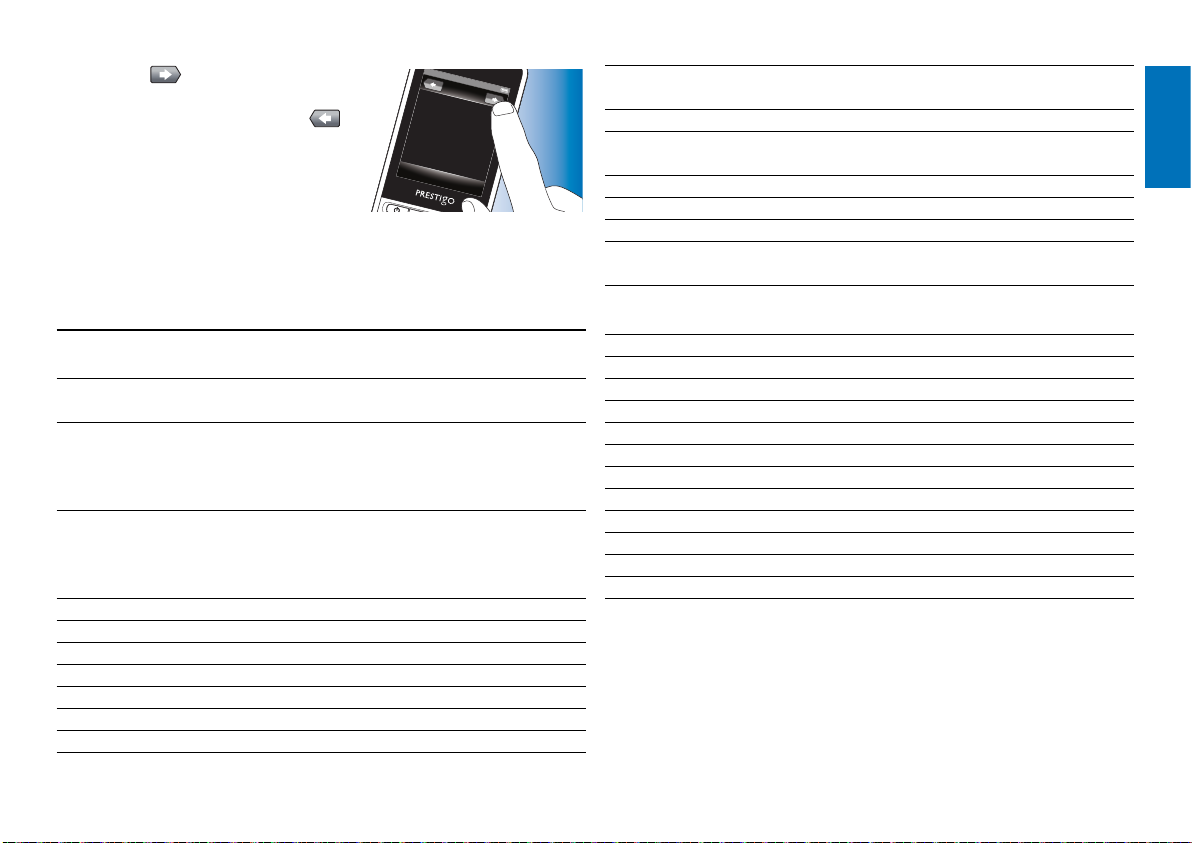
2 Tryck på om du vill fortsätta.
Gå tillbaka till skärmen Language
Selection med hjälp av knappen
.
Setup
Welco me to the Prestigo setup
guide. The next steps will help you
add devices to your SRT9320.
3 Följ anvisningarna på skärmen och ställ in fjärrkontrollen för alla de
enheter du vill styra med fjärrkontrollen.
• Du kan ställa in fjärrkontrollen för användning med upp till 20 av de
enheter som finns i listan nedan.
Enhetsnamn Beskrivning
TV Traditionella och platta TV-apparater, samt
projektions-TV
Set-Top Box Kabelmottagare, satellitmottagare, DVB-T
(Digital Video Broadcasting Terrestr ial, mar ksänd
digital-TV), IPTV, TNT (Frankrike), Freeview
(Storbritannien)
Set-Top Box Recorder Kabelmottagare, satellitmottagare, DVB-T (Digital
Video Broadcasting Terrestrial, marksänd digital-TV),
IPTV, TNT (Frankrike), Freeview (Storbritannien)
med inspelningskapacitet (hårddisk)
DVD Player DVD-spelare
Blu-Ray Player Blu-Ray-spelare
DVD Recorder DVD-inspelare
Hard Disk Recorder DVD-/hårddisk-kombination, PVR, (+HDD)DVR
VCR Video för upp- och inspelning
PC Dator, Windows Media Center
Game Console Spelkonsol
MP3 Player Dock Dockningsstation för MP3-spelare och ljud-
/bildtillbehör (switchar, Apple TV osv.)
Digital Media Receiver Digital Media Receiver, medieadapter, Squeezebox
Receiver AV-mottagare, kombinerad förstärkare +
radiomottagare, ljudprocessor
Home Theatre System Hemmabiosystem, hemmaunderhållningssystem
Audio System Ljudsystem, ljudanläggning, HiFi-system
Amplifi er Förstärkare, förförstärkare, aktivt högtalarsystem
Radio tuner Radiomottagare, DAB (Digital Audio Broadcasting,
digitalradio)
CD player CD-spelare och -inspelare, Super Audio CD-
spelare (SACD)
Tape Ljudkassettspelare och -inspelare, DAT, DCC
Minidisc Minidisc-spelare och -inspelare
TV / DVD Combo TV med inbyggd DVD-spelare
TV / VCR Combo TV med inbyggd videobandspelare
TV / VCR / DVD Combo TV med inbyggd videoband- och DVD-spelare
DVD / VCR Combo Kombinerad DVD-/video
Projector Videoprojektor
Video CD / Laser Disc Video-CD, laserskiva, Karaoke
HD-DVD player HD-DVD-spelare
Phono Skivspelare
TiVo Digital videoinspelare*
Satellite Radio Satellitradiomottagare*
* Endast inom USA
Svenska
Komma igång
SV
5
Page 6
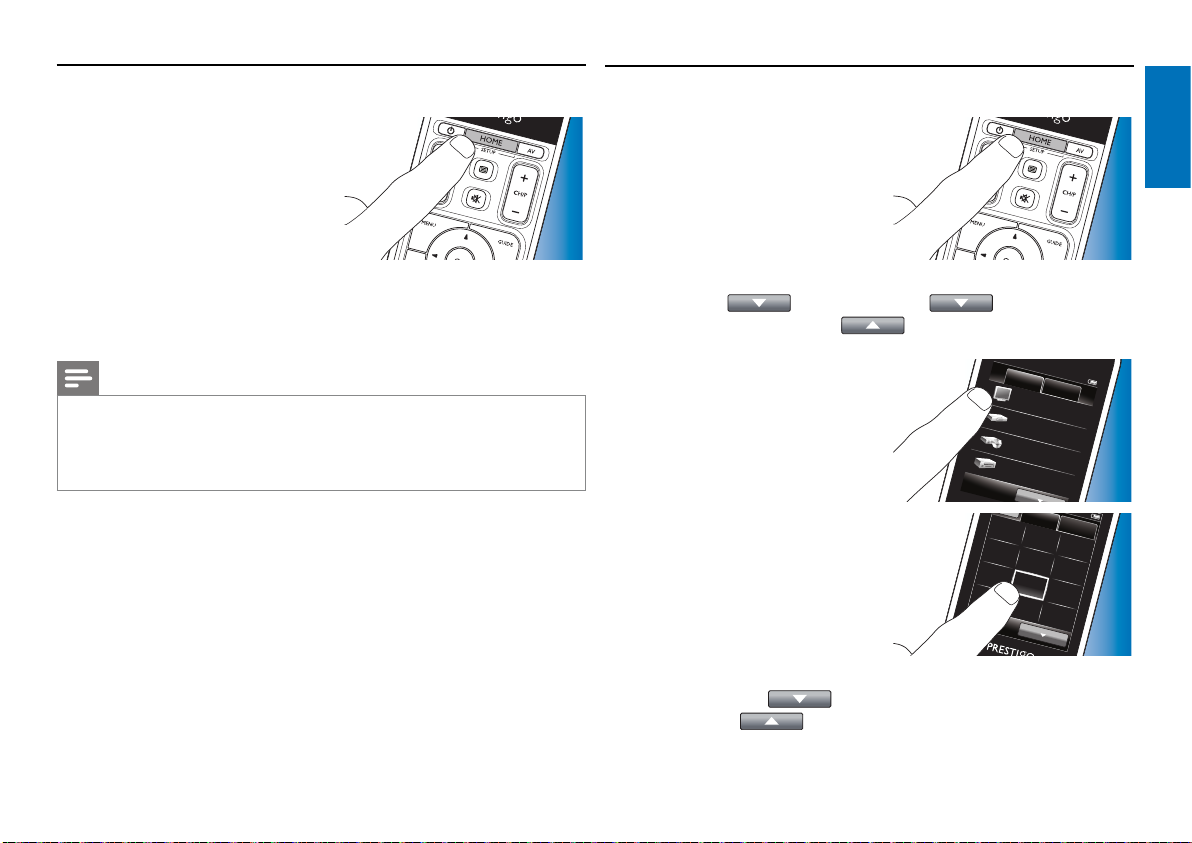
2.3 Avsluta inställningsläget
3.1 Välja enheter
1 Du kan när som helst avsluta
inställningen genom att trycka på
knappen HOME.
• Meddelandet Do you want to
save your settings and exit setup
visas.
2 Tryck på Yes om du vill avsluta.
• Om du oavsiktligt trycker på HOME-knappen under den första
inställningen kan du öppna inställningsläget igen genom att trycka på
knappen No. Se även kapitel 4.1 Öppna inställningsläget.
Obs!
• Du måste ställa in fjärrkontrollen för minst en enhet om du vill använda den.
• De enheter som du ställer in under första inställningen kan tas bort, ersättas,
eller du kan byta namn på dem och ändra ordning för dem i efterhand, se
kapitel 4.2 Ställa in enheter.
3 Använda fjärrkontrollen
- Grundläggande funktioner
När den första inställningen är klar kan du hantera dina enheter med hjälp
av fjärrkontrollen.
Du hanterar enheterna med hjälp av knapparna på själva fjärrkontrollen
samt knapparna som visas på pekskärmen när en enhet har valts.
1 Tryck på knappen HOME.
• Skärmen Home öppnas. Fliken
Devices är markerad och de
enheter som har ställts in för
hantering med fjärrkontrollen
visas. Om du vill lägga till enheter
går du till kapitel 4.2. Ställa in
enheter. Om det finns flera sidor med tillgängliga enheter visas
knappen
nästa sida. Med knappen
. Tryck på knappen om du vill gå till
kan du gå tillbaka till föregående
sida.
2 Välj önskad enhet genom att trycka
på respektive knapp.
• En knappsats med knappar
hantera för att den valda
enheten visas.
• Tryck på knappen
Med knappen
om du vill gå till nästa knappsats.
kan du gå tillbaka till föregående knappsats.
Svenska
Home
Devices
Activities
TV
Set-top Box
DVD
Receiver
Keypad
1
4
7
Favorites
2
3
5
6
8
9
0
enter
Använda fjärrkontrollen
SV
6
Page 7
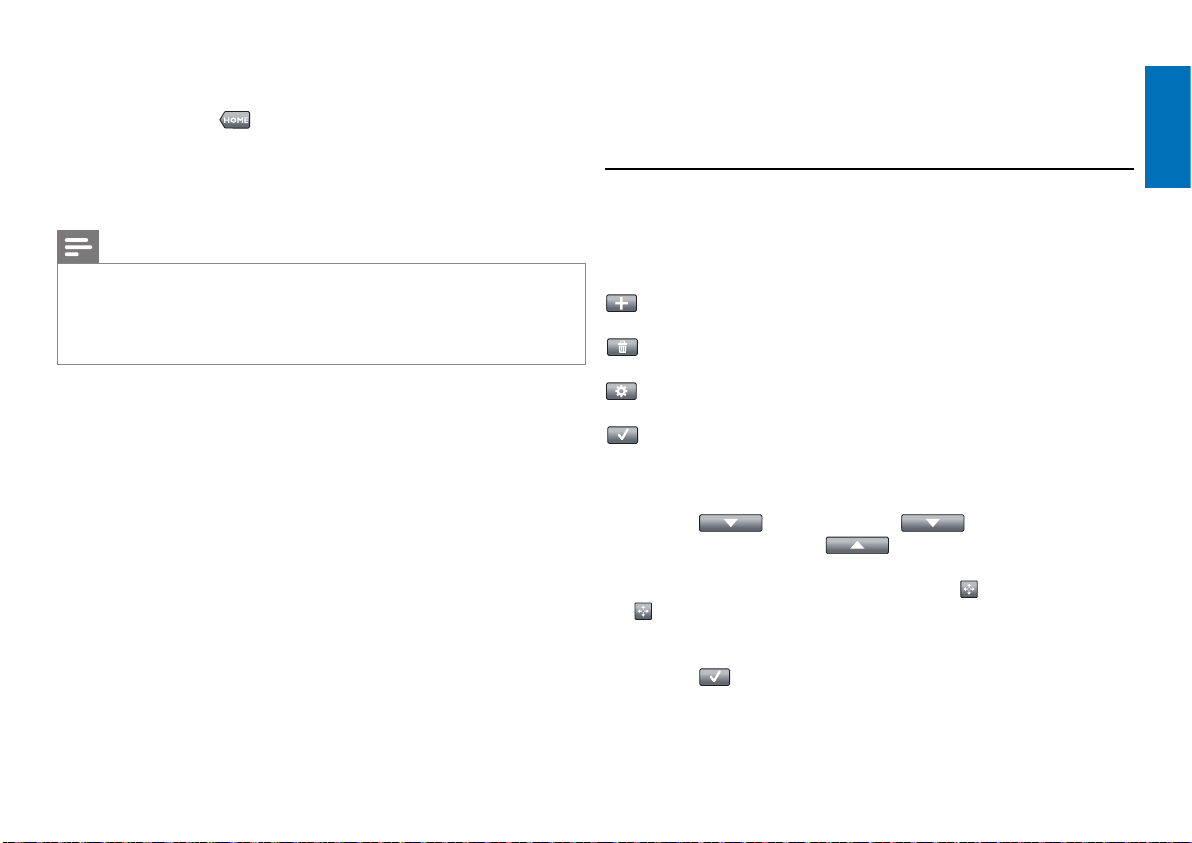
3 Du kan nu hantera den valda enheten med hjälp av knapparna på
pekskärmen (knappsats) och knapparna på själva fjärrkontrollen.
• Tryck på knappen
enheter.
• Se kapitel 4.2.1 Lägga till enheter om du vill lägga till fler enheter i
fjärrkontrollen.
om du vill gå tillbaka till listan med tillgängliga
4 Extrafunktioner
- Avancerad inställning
4.1 Öppna inställningsläget
Svenska
Obs!
Om en enhet inte reagerar som den ska på knappkommandon kan du
låta fjärrkontrollen söka efter knappfunktionen eller lära in funktionen från
originalfjärrkontrollen. Mer information finns i kapitel 4.7.4.1 Söka i databasen
och/eller i kapitel 4.7.4.2 Inlärning av knappfunktioner.
Om du trycker på knappen HOME i 3 sekunder i normalt användningsläge
så visas ett verktygsfält. Med det här verktygsfältet kan du konfigurera den
aktuella skärmbilden och du har tillgång till följande funktioner:
(lägga till): lägger till objekt (enheter, aktiviteter osv.) i den aktuella
(ta bort): tar bor
(redigera): ändrar namn och konfigurerar om objekt (enheter,
(klart): bekräftar inställningar och återgår till normalt
• Om det finns fler tillgängliga objekt som kan visas på skärmen visas
knappen
med objekt. Med knappen
lista.
• När ett objekt väljs på skärmen visas knappen
och använd pilarna som visas för att flytta objektet till en annan plats
på skärmen.
• Du kan när som helst avsluta inställningsläget genom att trycka på
knappen
skärmbilden.
t objekt (enheter, aktiviteter osv.) i den aktuella
skärmbilden.
aktiviteter osv.).
användningsläge.
. Tryck på knappen för att gå till nästa lista
kan du gå tillbaka till föregående
Tryck på knappen
.
SV
Extrafunktioner
7
Page 8
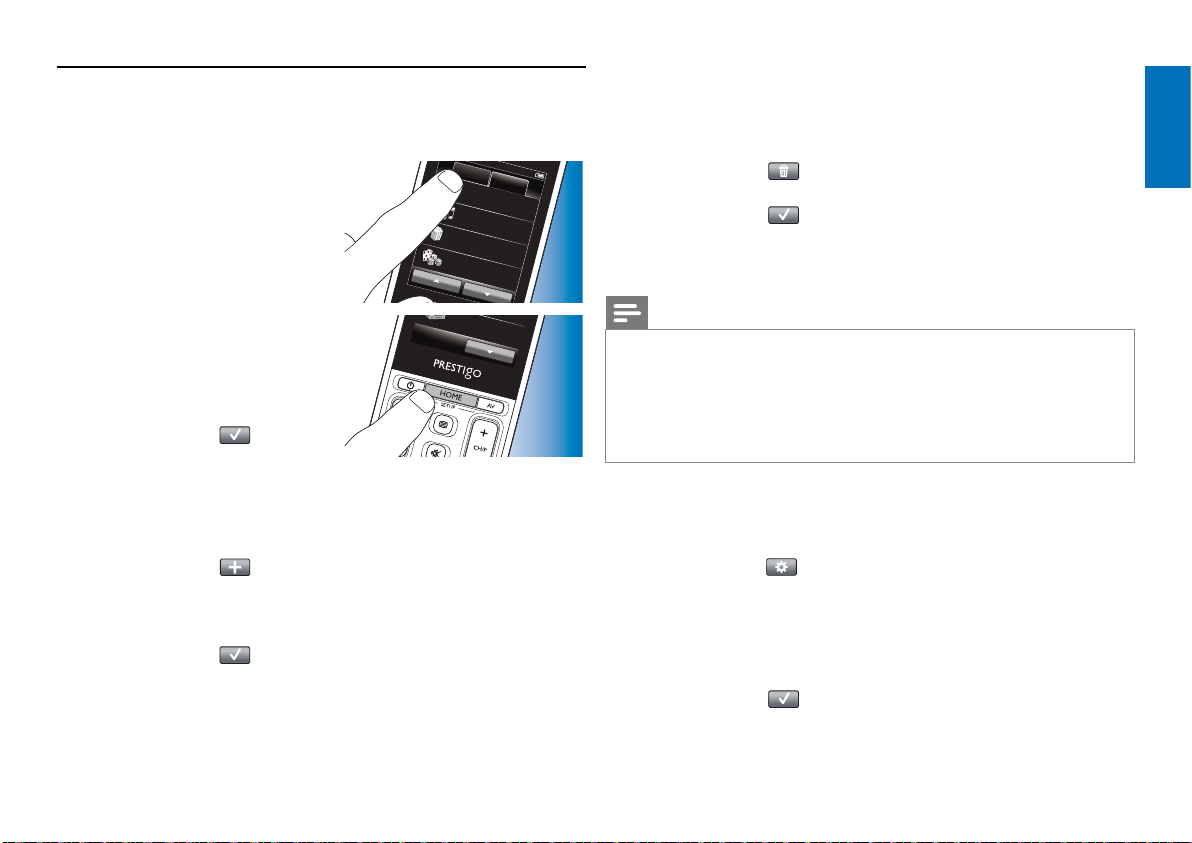
4.2 Ställa in enheter
H
4.2.2 Ta bort enheter
När du öppnar inställningsläget från enheternas startskärm kan du lägga till,
ta bort, ändra namn på och ändra ordning för enheter.
1 På skärmen Home trycker du på
fliken Devices.
• De enheter som fjär
rkontrollen
har ställts in för visas på skärmen.
2 Håll knappen HOME intryckt i
Devices
Watch TV
Listen to music
Watch a movie
Play a game
Receiver
ome
Activities
3 sekunder..
3 Med knapparna i verktygsfältet kan
du lägga till, ta bort och redigera
enheter.
4 Tryck på knappen i
verktygsfältet när du är klar.
4.2.1 Lägga till enheter
1 Tryck på knappen i verktygsfältet.
• Skärmen Add device öppnas.
2 Välj den nya enheten du vill ställa in för hantering med fjärrkontrollen
(lägga till) och följ anvisningarna på skärmen.
3 Tryck på knappen i verktygsfältet när du är klar.
• Skärmen Home visas. Fjärrkontrollen har nu ställts in för hantering
av den senast tillagda enheten.
1 Välj den enhet du vill ta bort i enhetslistan.
• Skärmen Delete deviceöppnas.
2 Tryck på knappen i verktygsfältet.
3 Bekräfta med knappenYe s .
4 Tryck på knappen i verktygsfältet när du är klar.
• Skärmen Home visas. Enheten har nu tagits bort från
fjär
rkontrollens minne.
Obs!
Knappar för den borttagna enheten som används till annat, t.ex. i en aktivitet eller
som volymknappar, tas också bort. Kontrollera aktiviteterna som du har installerat
och installera om dem vid behov. Mer information finns i kapitel
4.3 Ställa in aktiviteter. Kontrollera enheternas volymknappar och installera om
dem vid behov. Mer information finns i kapitel 4.2.4 Kopiera volymknappar från
en annan enhet.
4.2.3 Ändra namn på enheter
1 Välj den enhet du vill ändra namn på i enhetslistan.
2 Tryck på knappen i verktygsfältet.
• Skärmen Edit device öppnas.
3 Tryck på knappenRename.
4 Ange det nya namnet med tangentbordet.
5 Tryck påOKnär du är klar.
• Skärmen Setup öppnas.
6 Tryck på knappen i verktygsfältet.
• Skärmen Home öppnas. Enheten har nu sparats med det nya
namnet.
Svenska
Extrafunktioner
SV
8
Page 9

4.2.4 Kopiera volymknappar från en annan enhet
När du lägger till enheter kopieras volyminställningarna till fjärrkontrollen så
här:
• Om en enhets volymknappar finns i fjärrkontrollens databas kommer
dessa att användas.
• Om en enhets volymknappar inte finns i fjärrkontrollens databas
kommer knapparna för en annan enhet att användas automatiskt.
Du kan ändra vilka volymknappar som ska användas, till exempel om du vill
använda förstärkarens knappar till att styra volymen på DVD-spelaren.
1 Välj den enhet du vill kopiera volym till i enhetslistan.
2 Tryck på knappen i verktygsfältet.
• Skärmen Edit device öppnas.
3 Tryck på Copy volume buttons.
• Skärmen Copy volume öppnas.
4 Följ anvisningarna på skärmen.
5 Tryck på knappen i verktygsfältet när du är klar.
• Skärmen Home öppnas. Volyminställningarna har nu kopierats.
Obs!
• När volyminställningarna ändras skrivs fjärrkontrollens standardinställningar
över.
• Tidigare installerade volyminställningar skrivs över.
• Volyminställningar tas bort när volymens källenhet tas bort.
• Det går inte att testa kopierade volymknappar i läget Add device.
4.2.5 Ändra enheternas ordning
1 Välj den enhet du vill flytta i enhetslistan.
2 Tryck på knappen i verktygsfältet.
3 Flytta enheten till önskad plats med pilarna.
4 Tryck på knappen i verktygsfältet när du är klar.
• Skärmen Home öppnas.
4.3 Ställa in aktiviteter
Med aktiviteter kan du slå på och stänga av de olika enheterna med en
enda knapptryckning, och alla knappar som behövs för att hantera dem blir
tillgängliga direkt.
Exempel: Om du trycker på aktiviteten Watch DVD startas automatiskt TV:n,
D
VD-spelaren och hemmabiosystemet, de rätta AV-ingångarna väljs för TV:
n och hemmabiosystemet och de knappar som kan användas för att hantera
de här enheterna visas. Endast de knappar som du brukar använda när du
ser på DVD kommer att visas.
Makro för att starta/stoppa aktivitet
När alla enheter har valts för önskad aktivitet kan du ställa in ett makro
för att star
knapptryckningar som star tar enheterna och väljer rätt(a) ingång(ar) när
aktiviteten startas. I stoppmakrot anger du en serie knapptryckningar som
stänger av enheterna när du stänger av aktiviteten.
Observera att det krävs en kort fördröjning mellan varje knappkommando
som skickas, annars kan det hända att enheterna inte reagerar på rätt sätt.
ta och stoppa aktiviteten. I startmakrot anger du en serie
Svenska
Extrafunktioner
SV
9
Page 10

Om du inte ställer in makron för att starta och stoppa måste alla enheter
slås på/stängas av manuellt en efter en. Detta gör du enkelt genom att trycka
på knapparna On och Off på skärmen Power som visas när aktiviteten har
valts.
• T
ryck på Ye s när du får frågan om du vill ställa in makron och följ
an
visningarna på skärmen.
Det kan hända att ingångsnamn som används av fjärrkontrollen skiljer sig från
namnen som används på enheten (t.ex. kan ingång 1 vara HDMI, ingång 2 kan
vara RGB osv.). Kontrollera alla ingångskommandon och se om enheten reagerar.
Även om originalfjärrkontrollen inte har funktioner för automatiskt val av
ingångskälla, så har Prestigo den här kapaciteten.
Svenska
Exempel på startmakro för Watch DVD:
1 Slå på TV:n.
– En standardfördröjning på 0,25 sekund läggs in automatiskt.
2 Slå på DVD-spelaren.
3 Användardefinierad fördröjning på 10 sekunder tills TV:n slås på.
4 Välj ingång 1 på TV:n.
Exempel på stoppmakro för Watch DVD::
1 Stäng av TV:n.
– En standardfördröjning på 0,25 sekund läggs in automatiskt.
2 Stäng av DVD-spelaren.
Tips för inställning av makron
Val av AV-ingång
På de flesta fjär
tillgängliga ingångskällor med hjälp av AV-knappen och sedan välja önskad
källa.
Vissa fjärrkontroller är dock utrustade med knappar (TV, DVD osv.) som
väljer en viss ingångskälla direkt.
Använd den senare metoden så långt det går för att dina makron ska vara så
pålitliga som möjligt.
rkontroller väljer du AV-ingång genom att bläddra genom
Kommandosekvenser
Innan du ställer in ett makro kan det vara bra att testa kommandosekvensen
som du vill programmera med originalfjärrkontrollen.
Det kan hända att du hittar sådant som kan förbättras och på så sätt
optimera makrot.
Exempel: för de flesta TV-apparater är sekvensen 0 och 1 i ett makro mer
effektivt än enbart 1. För andra TV-apparater kan det bästa vara -/-- 1 2
istället för 1 2 osv.
Varaktighet för knapptryckning
För vissa enheter kan det vara nödvändigt att förlänga varaktigheten för ett
IR-kommande (en knapptryckning) eftersom det kanske krävs en längre
knapptryckning på originalfjärrkontrollen för att utföra vissa funktioner.
Till exempel kan vissa TV-apparater av märket Panasonic endast slås på med
en längre tryckning på strömbrytaren (B) och vissa DVD-spelare från
Philips matar ut skivan först efter en längre tryckning på stoppknappen.
Fördröjningstid
Ibland behövs det fördröjningstider mellan IR-kommandona
(knapptryckningarna) så att mottagarenheten får tid att reagera.
Exempel: när du slår på TV:n kan det ta några sekunder innan du kan ändra
ingångar. Och när du ställer in favoriter kan det behövas fördröjningar eftersom
mottagande enhet behöver tid att reagera (se kapitel 4.5 Ställa in favoriter).
Du kan testa detta på ett enkelt sätt genom att trycka på 1 och 2 i snabb
följd på originalfjärrkontrollen. Om TV:n går till kanal 12 behövs det ingen
fördröjning, och om TV:n går till kanal 1 behövs det en fördröjning.
10
SV
Extrafunktioner
Page 11

Testa
Wat
Vi rekommenderar att du testar ett aktivitetsmakro två gånger innan du
börjar använda det.
Om makrot beter sig annorlunda andra gången du testar det kan det hända
att du har lagt till AV-ingångsval med bläddringsmetoden, eller så har du
inte lagt till tillräckliga fördröjningstider. I sådana fall ändrar du metoden för
ingångsval till direktval och/eller lägger till fler (eller längre) fördröjningstider.
1 På skärmen Home trycker du på
fliken Activities .
• De tillgängliga aktiviteterna (om de
redan har lagts till) visas på skärmen.
2 Håll knappen HOME intryckt i
3 sekunder.
Devices
Watch TV
Listen to music
Watch a movie
Play a game
Play a game
Home
Activities
ch a movie
• Verktygsfältet Setup öppnas. Nu kan
du lägga till,
ta bort, ändra namn på
och ändra ordning för aktiviteter.
• Du kan när som helst stänga
inställningsläget genom att trycka
på knappen
.
4.3.2 Ta bort aktiviteter
1 Välj en aktivitet och följ anvisningarna på skärmen.
2 Tryck på knappen i verktygsfältet.
• Skärmen Delete activity öppnas.
3 Tryck på Ye s för att bekräfta.
• Skärmen Setup Activities öppnas.
4 Tryck på knappen i verktygsfältet när du är klar.
• Den senast använda aktivitetsskärmen visas. Aktiviteten har nu tagits
bor
t från fjärrkontrollens minne.
4.3.3 Ändra namn på aktiviteter
1 Välj den aktivitet du vill ändra namn på i aktivitetslistan.
2 Tryck på knappen i verktygsfältet.
• Skärmen Edit activity öppnas.
3 Tryck på Rename .
4 Ange det nya namnet med tangentbordet.
5 Tryck på OK när du är klar.
• Skärmen Setup öppnas.
6 Tryck på knappen i verktygsfältet.
• Den senast använda aktivitetsskärmen öppnas. Aktiviteten har nu
spar
ats med det nya namnet.
Svenska
Extrafunktioner
4.3.1 Lägga till aktiviteter
1 Tryck på knappen i verktygsfältet.
• Skärmen Add activity öppnas.
2 Välj en aktivitet och följ anvisningarna på skärmen.
• Tryck på Help om du behöver mer information.
3 Tryck på knappen i verktygsfältet när du är klar.
• Den senast använda aktivitetsskärmen öppnas. Aktiviteten har nu
lagr
ats i fjärrkontrollens minne.
4.3.4 Redigera makron för att starta/stoppa
1 Välj den aktivitet du vill redigera makro(n) för i aktivitetslistan.
2 Tryck på knappen i verktygsfältet.
• Skärmen Edit Activity öppnas.
3 Tryck på Edit activity start macro eller Edit activity stop macro .
• Skärmen Edit macro öppnas.
11SV
Page 12

4 Använd knapparna och i verktygsfältet till att lägga till/ta bort
makroknappar. Använd knappen
fördröjningstider eller varaktighet för knapptryckningar. Detta kan vara
nödvändigt för att slå på enheter som kräver längre knapptryckningar
(t.ex. vissa TV-apparater av märket Panasonic). I sådana fall måste du
förlänga varaktigheten på knapptryckningen som startar enheten.
i verktygsfältet om du vill anpassa
5 Följ anvisningarna på skärmen.
• Välj en knapp och tryck på
så ändras objektordningen i makrot.
6 Tryck på knappen i verktygsfältet när du är klar.
• Den senast använda aktivitetsskärmen öppnas.
De nya makroinställningarna har nu sparats.
4.3.5 Ändra ordning för aktiviteter
1 Tryck på den aktivitet du vill flytta i aktivitetslistan.
2 Tryck på .
3 Flytta aktiviteten till önskad plats med hjälp av pilarna.
4 Tryck på knappen i verktygsfältet när du är klar.
• Den senast använda aktivitetsskärmen öppnas.
4.4 Välja aktiviteter
Starta en aktivitet
1 Kontrollera att du har avslutat inställningsläget (verktygsfältet ska inte visas).
2 Starta en aktivitet genom att
trycka på respektive knapp på
skärmen.
• Använd knappsatsen/-satserna
och tillämpliga knappar på själva
fjärrkontrollen till att hantera
aktivitetsenheterna.
Devices
Watch TV
Listen to music
Watch a movie
Play a game
Home
Activities
• Tryck på knappen
Med knappen
om du vill gå till nästa knappsats.
kan du gå tillbaka till föregående knappsats.
• Om ett Start Activity- makro har ställts in för aktiviteten körs
makrot när du väljer aktiviteten på star
tskärmen. Home- skärmen.
Alla aktivitetsenheter slås på automatiskt och de nödvändiga
ingångar
na väljs. Läs mer om detta i kapitel 4.3 Makro för att starta/
stoppa aktivitet.
Om en enhet inte star
enhetens namn på skär
tade trycker du på knappen On under
men.
Stoppa en aktivitet (med aktivitetsmakro)
1 Tryck på strömbrytaren (B).
• Skärmen Power öppnas.
Aktivitetsenheterna visas.
2 Tryck på knappen Activity off eller
Power
tryck på strömbrytaren (B) igen för
att stoppa aktiviteten och stänga av
alla aktivitetsenheterna.
TV On
DVD On
Radio O
Stoppa en aktivitet (utan aktivitetsmakro)
1 Tryck på strömbrytaren (B).
• Skärmen Power öppnas.
Aktivitetsenheterna visas.
Svenska
Extrafunktioner
12SV
Page 13

2 Tryck på Off-knapparna för att
ter
stänga av enheterna
4.5 Ställa in favoriter
Favoriter är dina favoritkanaler på TV och i radio som du kan välja och titta
på/lyssna till med en enda knapptryckning.
1 Välj en enhet eller aktivitet på skärmen Home.
2 Tryck på fliken Favorites.
• De tillgängliga favoritkanalerna
(om de redan har lagts till) visas
på skärmen.
3 Håll knappen HOME intryckt
i 3 sekunder.
• V
• Du kan när som helst stänga
erktygsfältet Setup visas.
Nu kan du lägga till, ta bort,
ändra ordning för eller ändra
namn på favoriter.
inställningsläget genom att trycka på knappen
Watch TV
Keypad
2
5
8
0
RTL
Favorites
3
6
9
en
Discovery Channel
1
4
7
.
4.5.1 Lägga till favoriter
1 Tryck på knappen i verktygsfältet.
2 Ange namnet på den favoritkanal du vill lägga till med tangentbordet
och tryck på OK.
• Fjärrkontrollen kontrollerar om namnet och ikonen för favoritkanalen
finns i den interna databasen.
3 Följ anvisningarna på skärmen för att välja kanalnamn och tilldela
knapptryckningar.
• Tryck på Help om du vill veta mer.
4 Tryck på knappen i verktygsfältet när du är klar.
• Den senast använda skärmen för favoriter öppnas. Kanalen har nu
lagts till i fjärrkontrollens minne.
4.5.2 Ta bort favoriter
1 Välj den favoritkanal du vill ta bort i listan.
2 Tryck på knappen i verktygsfältet.
• Skärmen Delete favorite öppnas.
3 Bekräfta med knappen Yes.
• Skärmen Setup öppnas.
4 Tryck på knappen i verktygsfältet när du är klar.
• Den senast använda skärmen för favoriter öppnas. Kanalen har nu
tagits bort från fjärrkontrollens minne.
4.5.3 Ändra namn på favoriter
1 Välj den favoritkanal du vill ändra namn på i listan.
2 Tryck på knappen i verktygsfältet.
• Skärmen Edit favorite öppnas.
3 Tryck på knappen Rename.
4 Ange det nya namnet med tangentbordet.
Svenska
Extrafunktioner
13SV
Page 14

5 Tryck på OK när du är klar.
• Skärmen Setup öppnas.
6 Tryck på knappen i verktygsfältet.
• Den senast använda skärmen för favoriter visas. Favoriten har nu
sparats med det nya namnet.
4.5.4 Ändra kanalens ikon
1 Välj den favoritkanal du vill ändra ikon för i favoritlistan.
2 Tryck på knappen i verktygsfältet.
• Skärmen Edit favorite öppnas.
3 Tryck på knappen Change channel icon.
• Skärmen Setup Favorites öppnas.
4 Välj önskad ikon.
5 Tryck på OK när du är klar.
• Skärmen Setup öppnas.
6 Tryck på knappen i verktygsfältet.
• Den senast använda skärmen för favoriter öppnas. Favoritkanalen
har nu lagrats med den nya ikonen.
4.5.5 Redigera kanalmakro
4.5.5.1 Ändra kanalnummer
När du väljer en favoritkanal skickar fjärrkontrollen ett makro för att välja
kanalnumret. Fjärrkontrollen skickar till exempel följande makro för kanal 25:
"2 – fördröjning – 5". Fördröjningen är den tidsperiod efter vilken det nästa
talet i makrot skickas.
Om kabelbolaget av någon anledning flyttar kanalen (t.ex. till 127) måste du
ange det nya makrot manuellt i fjärrkontrollens minne, till exempel så här: "1
– fördröjning – 2 – fördröjning – 7".
1 I favoritlistan navigerar du till den sida som innehåller favoriten du vill
ändra kanalnummer för.
2 Håll knappen HOME intryckt i 3 sekunder så öppnas inställningsläget.
3 Välj den favorit du vill redigera.
4 Tryck på knappen i verktygsfältet.
• Skärmen Edit favorite öppnas.
5 Tryck på knappen Edit channel macro.
• Skärmen Edit macro öppnas.
• Åtgärdslistan för den här kanalen visas.
6 Ta bort gamla tal med knappen i verktygsfältet
7 Ange nya tal med knappen i verktygsfältet. Följ anvisningarna på
skärmen.
8 Tryck på knappen i verktygsfältet när du är klar.
• Skärmen Setup öppnas. Det nya makrot har nu sparats och skickas
när du väljer favoritkanalen.
4.5.5.2 Effektivisera kanalmakron
Du kan göra kanalmakrot så effektivt som möjligt genom att finjustera
fördröjningstiderna och knapptryckningarnas varaktighet, och på så sätt växla
snabbare mellan kanaler. Fördröjningstid och varaktighet för knapptryckning
beror på enhetens reaktionstid.
1 I favoritlistan navigerar du till den sida som innehåller favoriten du vill
optimera makrot för.
2 Håll knappen HOME intryckt i 3 sekunder så öppnas inställningsläget.
3 Välj den favorit du vill redigera.
4 Tryck på knappen i verktygsfältet.
• Skärmen Edit favorite öppnas.
5 Tryck på knappen Edit channel macro.
• Skärmen Edit macro öppnas.
6 Tryck på knappen i verktygsfältet.
Svenska
Extrafunktioner
14SV
Page 15

7 Justera fördröjningstid och varaktighet för knapptryckning med hjälp av
knapparna + och –. Följ anvisningarna på skärmen.
8 Tryck på knappen i verktygsfältet när du är klar.
• Skärmen Setup visas. De nya fördröjningstiderna och/eller
knapptryckningarnas varaktighet har nu lagrats.
4.5.6 Ändra ordning för favoriter
1 Tryck på den favoritkanal du vill flytta i listan över favoriter.
2 Tryck på .
3 Flytta favoriten till önskad plats med hjälp av pilarna.
4 Tryck på när du är klar.
• Den senast använda skärmen för favoriter öppnas.
4.7 Konfi gurera om knappar
Fjärrkontrollen är utrustad med de vanligaste funktionerna för
hantering av dina enheter. Om du ändå saknar funktioner som finns i
originalfjärrkontrollen kan du lägga till dessa funktioner i menyn Setup.
Där kan du även ta bort, ändra namn på och flytta knappfunktioner och
korrigera knappar som inte fungerar ordentligt.
• När du har valt en enhet och
knappsatsen visas håller du knappen
HOME intryckt i 3 sekunder.
• Verktygsfältet Setup visas. Nu kan
du lägga till, ta bort, ändra namn
på och korrigera knappar.
Discovery Channel
RTL
Svenska
Extrafunktioner
4.6 Välja favoriter
1 Kontrollera att inställningsläget har avslutats (verktygsfältet ska inte visas).
2 I listan över favoriter trycker du på
den TV- eller radiokanal du vill titta
på/lyssna till.
• Fjärrkontrollen skickar ut en signal och TV:n/radion/mottagaren
växlar till vald kanal.
• Tryck på
och för att bläddra bland dina favoriter.
Watch TV
Keypad
CNN
MTV
Discovery Channel
RTL
Favorites
4.7.1 Lägga till knappar
1 Tryck på knappen i verktygsfältet.
• En funktionslista visas på skärmen.
2 Tryck på den knappfunktion du vill lägga till.
3 Testa knappen genom att följa anvisningarna på skärmen.
4 Tryck på Yes om den nya knappen fungerar som den ska.
• Verktygsfältet visas.
5 Tryck på knappen i verktygsfältet när du är klar.
• Den senast använda inställningsskärmen öppnas. Knappen har nu
lagts till i knappsatsen.
15SV
Page 16

4.7.2 Redigera aktivitetsknappar
Knappar inom en aktivitet kan redigeras i efterhand. Information om
aktiviteter finns i kapitel 3.4 Ställa in aktiviteter. Om du vill ta bort, ändra
ordning för, ändra namn på, korrigera eller utföra inlärning för knappar kan
du se gällande avsnitt i kapitel 4.7 Konfigurera om knappar.
Lägga till knappar på dina aktivitetssidor:
1 Håll knappen HOME intryckt i 3 sekunder när en aktivitet är aktiv och
knappsatsen visas.
• Skärmen Add button öppnas.
2 Tryck på knappen i verktygsfältet.
3 Välj den enhet från vilken du vill lägga till en knapp i knappsatsen. Följ
anvisningarna på skärmen.
4 Tryck på knappen i verktygsfältet när du är klar.
• Skärmen Setup öppnas. Knappen har nu lagts till i fjärrkontrollens
minne.
4.7.2.1 Ta bort knappar
1 På skärmen Setup väljer du den knapp du vill ta bort.
2 Tryck på knappen i verktygsfältet.
3 Bekräfta med knappen Yes.
• Verktygsfältet Setup öppnas.
4 Tryck på knappen i verktygsfältet när du är klar.
• Skärmen Setup öppnas. Knappen har nu tagits bort från
fjärrkontrollens minne.
4.7.3 Ändra namn på knappar
1 På skärmen Setup väljer du den knapp du vill ändra namn på.
2 Tryck på knappen i verktygsfältet.
• Skärmen Edit button öppnas.
3 Tryck på knappen Rename.
4 Ange det nya namnet med tangentbordet.
5 Tryck på OK när du är klar.
• Skärmen Setup öppnas.
6 Tryck på knappen i verktygsfältet när du är klar.
• Den senast använda inställningsskärmen öppnas. Knappen har nu
sparats med det nya namnet.
4.7.4 Korrigera en knapp
Om en enhet inte svarar ordentligt på ett knappkommando kan du låta
fjärrkontrollen söka efter knappfunktionen i dess databas eller lära sig
funktionen från originalfjärrkontrollen.
Tänk på att knappar i en aktivitet tillhör en viss enhet. Om en knapp
korrigeras inom en aktivitet åtgärdas den även i motsvarande enhet och
tvärtom.
4.7.4.1 Söka i databasen
1 Se till att mottagarenheten kan svara. Om du till exempel vill korrigera
uppspelningsknappen på din DVD-spelare måste du se till att det finns
en skiva i DVD-spelaren annars fungerar inte uppspelningsknappen.
2 Tryck på knappen i verktygsfältet.
• Skärmen Edit button öppnas.
3 Tryck/peka på knappen som inte fungerar.
4 Tryck på knappen i verktygsfältet.
5 Välj Repair this button.
6 Välj Search på skärmen som visas och följ anvisningarna på skärmen.
7 Tryck på knappen i verktygsfältet när du är klar.
• Den senast använda inställningsskärmen öppnas. Knappen har nu
korrigerats.
Svenska
Extrafunktioner
16SV
Page 17

4.7.4.2 Inlärning av knappfunktioner
25 - 50 mm
När det inte går att hitta en knapp i fjärrkontrollens databas kan
fjärrkontrollen lära sig den aktuella funktionen från originalfjärrkontrollen.
Obs!
Eventuell funktion som har sparats för en knapp skrivs över med den nya
funktionen.
Svenska
Tips för inlärning av knappfunktioner
• Vissa funktioner i några typer av fjärrkontroller kan kanske inte läras.
• Håll ett avstånd på minst 1 meter från vanliga glödlampor eller
lågenergilampor vid inlärning.
• Observera att IR-mottagaren som används vid inlärning av
knappfunktioner finns längst ned på fjärrkontrollen.
• Du kan lagra en funktion för valfri tillgänglig knapp, med följande
undantag:
- Knappen HOME på enhetsskärmarna.
- Knapparna HOME, strömbrytaren (B) och AV-knappen på
aktivitetsskär
- Alla knappar på Home-skärmarna.
marna.
1 Placera båda fjärrkontrollerna på en plan yta (t.ex. ett bord) och rikta
dem så att IR-sändaren (högst upp) på originalfjärrkontrollen pekar mot
IR-mottagaren (längst ned) på SRT9320.
Det ska vara ett avstånd på ungefär 25–50 mm mellan fjärrkontrollerna.
Du kanske behöver anpassa höjden för en av dem.
2 Tryck på knappen i verktygsfältet.
Extrafunktioner
• Skärmen Edit button öppnas.
3 Tryck/peka på den knapp som ska lära in den nya funktionen.
4 Tryck på .
5 Välj Repair this button.
6 Välj Learn på skärmen som visas och följ anvisningarna på skärmen.
7 Tryck på när du är klar.
• Den senast använda inställningsskärmen öppnas. Knappen har nu
lärt in den nya funktionen.
Om inlärningen misslyckas:
• Försök hålla knappen intr yckt en längre eller kortare tidsperiod.
• Justera avståndet mellan de två fjärrkontrollerna (närmare eller längre
från varandra).
• Om problem uppstår igen med samma knapp kontrollerar du att
originalfjärrkontrollen sänder som den ska och hanterar målenheten.
17SV
Page 18

4.7.5 Ändra ordning för knapparna
DV
1 Välj den knapp du vill flytta.
2 Tryck på .
3 Flytta favoriten till önskad plats med hjälp av pilarna.
4 Tryck på när du är klar.
• Den senast använda inställningsskärmen öppnas.
4.8 Konfi gurera om strömbrytaren/AV-knappen
3 Håll knappen HOME intryckt
i 3 sekunder.
• Skärmen Setup öppnas.
DVD O
4 Välj den On- eller Off-knapp du vill
ändra
5 Följ anvisningarna på skärmen.
6 Tryck på knappen i
verktygsfältet när du är klar.
• Skärmen Power öppnas. Den nya knappen har lagts till.
D On
Svenska
På menyn Power / AV kan du ändra vilka knappar som ska användas till att
slå på/stänga av enheter och vilka knappar som ska användas till ingångsval i
en aktivitet, utan att behöva gå tillbaka till skärmen Home.
Strömbrytaren
Med den här knappen kan du slå på och stänga av enheter utan att behöva
gå tillbaka till skärmen Home. När du till exempel väljer en aktivitet och
en eller flera enheter inte startar automatiskt kan du slå på gällande enhet
genom att trycka på respektive On-knapp på skärmen Power. När en enhet
i en tidigare vald aktivitet inte stängs av automatiskt när du väljer en ny
aktivitet kan du stänga av enheten genom att trycka på motsvarande
Off-knapp på skärmen Power.
1 Välj en aktivitet.
2 Tryck på strömbrytaren (B) .
• Skärmen Power öppnas.
AV
Här kan du välja AV-ingångar utan att behöva gå tillbaka till skärmen Home.
När du t.ex. väljer en aktivitet och en eller flera AV-ingångar inte väljs
automatiskt kan du välja ingång(ar) genom att trycka på motsvarande AVknapp(ar) på AV-skärmen.
1 Välj en aktivitet.
2 Tryck på AV-knappen.
• Skärmen för AV-ingångar öppnas.
3 Håll knappen HOME intryckt
i 3 sekunder.
• Skärmen Setup öppnas.
4 Välj den AV-knapp du vill ändra.
5 Följ anvisningarna på skärmen.
18SV
Extrafunktioner
Page 19

6 Tryck på knappen i verktygsfältet när du är klar.
x
• Skärmen Power öppnas. Den nya knappen har lagts till.
4.9 Justera systeminställningar
På systeminställningsmenyn kan du justera olika standardinställningar i
fjärrkontrollen enligt behov.
1 På skärmen Home trycker du på
fliken Devices.
• De tillgängliga enheterna visas på
skärmen.
2 Håll knappen HOME intryckt
i 3 sekunder.
Home
Devices
Watch TV
Listen to music
DVD
Receiver
Activities
• Skärmen Setup öppnas.
3 Tryck på My Prestigo.
• Skärmen System Settings öppnas.
4 Tryck på önskat alternativ för att anpassa de tillhörande inställningarna.
Du kan anpassa inställningarna för följande alternativ:
– Language: du kan välja engelska, franska, spanska, tyska,
nederländska, portugisiska, italienska eller
ryska.
– Brightness: du kan ställa in skärmens ljusstyrka.
– Backlight time-out: du kan ange när skärmens
bakgrundsbelysning ska stängas av.
– Key backlight On / Off: aktiverar/avaktiverar bakgrundsbelysning för
knappar.
– Full reset: återställer fabriksinställningarna.
Fjärrkontrollen behöver installeras om.
– Sound settings: du kan ställa in volymen för knapparnas
"klickljud".
5 Följ anvisningarna på tillämplig skärm för systeminställningar.
6 När du är klar trycker du på knappen i verktygsfältet för att återgå
till skärmen System Settings.
• Du kan när som helst avsluta inställningsläget genom att trycka på
4.10 Installera programvaran Philips PrestigoSync
Om du vill anpassa biblioteket för kanalikoner eller uppgradera
fjärrkontrollens fasta programvara installerar du programvaran Philips
PrestigoSync i datorn. När programmet startas får du information om
tillgängliga uppdateringar för den fasta programvaran, nya kanalikoner osv. till
fjärrkontrollen.
Programmet Philips PrestigoSync finns på CD:n som följer med och det går
även att hämta det på www.philips.com/support.
Se kapitel 7 Service och suppor t för mer information.
Svenska
Extrafunktioner
.
19SV
Page 20

1 Sätt in CD-skivan som medföljer i CD-ROM-/DVD-enheten på din
stationära/bärbara dator.
• Installationsguiden för
PrestigoSync visas. Om
installationsguiden inte öppnas
automatiskt går du till Den här
datorn, dubbelklickar på CDROM-enheten och dubbelklickar
sedan på ikonen Setup.exe.
2 Klicka på Next och följ anvisningarna på skärmen för att installera
PrestigoSync-programmet.
4.10.1 Synkronisera data mellan fjärrkontrollen och datorn
1 Se till att både datorn och fjärrkontrollen är påslagna.
2 Anslut USB-kabeln som medföljer
mellan USB-porten på fjärrkontrollen
och en USB-port på datorn.
• PrestigoSync-programmet startar
automatiskt.
3 Nu kan du anpassa ikonbiblioteket
och synkronisera det med
fjärrkontrollen genom att trycka på knappen Sync.
• Mer ingående information och support hittar du i användarhandboken
för PrestigoSync som finns under PrestigoSync Help eller genom att
trycka på F1 på datorns tangentbord.
5 Vanliga frågor
I det här kapitlet hittar du svar på de vanligaste frågorna om den här
universalfjärrkontrollen.
Inställning
Det går inte att komma åt läget Setup.
Batterinivån är för låg.
• Ladda batteriet. Se kapitel 2.1 Ladda batteriet.
Batteriet är förbrukat (det går inte att ladda batteriet mer).
• Byt ut batteriet. Se kapitel 7.2.2 Byta ut batteriet.
Hur ställer jag in fjärrkontrollen för kombinationsenheter (TV/video,
TV/DVD, DVD/video osv.)?
För vissa kombinationsenheter måste du ställa in två olika källvalsknappar för
att kunna hantera båda enheterna. Om du till exempel har en kombinerad
TV/DVD kan det hända att du måste ställa in fjärrkontrollen för både TV
och DVD för att kunna hantera kombinationen.
På menyn Activity kan du skapa en aktivitet för att hantera båda enheterna i
kombinationen, se kapitel 4.3 Ställa in aktiviteter.
Hur ställer jag in fjärrkontrollen för mitt hemmabiosystem?
Det kan hända att du måste ställa in fjärrkontrollen för alla de enskilda
delarna i hemmabiosystemet.
På menyn Activity kan du skapa en aktivitet för att hantera alla enheterna i
systemet, se kapitel 4.3 Ställa in aktiviteter.
Svenska
Vanliga frågor
20SV
Page 21

Jag hittar inte min enhets märke.
Du har valt fel enhetsnamn.
• Se översikten över enhetsnamn i kapitel 2.2 Ställa in fjärrkontrollen och
välj rätt enhetsnamn.
Din enhets märke finns inte i fjärrkontrollens databas.
• Kopiera knappfunktionerna från originalfjärrkontrollen, se kapitel
4.7.4.2 Inlärning av knappfunktioner.
Eller:
• Hämta den nya fasta programvaran till fjärrkontrollen, se kapitel
4.10 Installera programvaran Philips PrestigoSync.
Användning
Batterinivån är för låg.
• Ladda batteriet, se kapitel 2.1 Ladda batteriet. När du använder enheten
riktar du fjärrkontrollen mot enheten och ser till att det inte finns några
hinder mellan fjärrkontrollen och enheten.
Batteriet är förbrukat (det går inte att ladda batteriet mer).
• Byt ut batteriet. Se kapitel 7.2.2 Byta ut batteriet.
Alla knappfunktioner finns inte tillgängliga i fjärrkontrollens databas.
• Du kan försöka med att kopiera knappfunktionerna från
originalfjärrkontrollen, se kapitel 4.7.4.2 Inlärning av knappfunktioner.
Fel IR-kod valdes i inställningen.
• Ställ in fjärrkontrollen igen för enheten. Kontrollera alltid att enheten
reagerar innan du avslutar inställningsläget (
).
Svenska
Vanliga frågor
Fjärrkontrollen fungerar inte.
Batterinivån är för låg.
• Ladda batteriet. Se kapitel 2.1 Ladda batteriet.
Batteriet är förbrukat (det går inte att ladda batteriet mer).
• Byt ut batteriet. Se kapitel 7.2.2 Byta ut batteriet.
Enheten som jag vill använda reagerar inte alls/reagerar inte på alla
knappkommandona.
• Kontrollera om de knappar du trycker på är tillgängliga på enhetens
originalfjärrkontroll. Om det saknas knappar kan dessa läggas till.
Mer information om detta finns i kapitel 4.7 Ställa in knappar eller
4.7.1. Lägga till knappar.
Fel enhet har valts på skärmen Home.
• Se till att den enhet du vill använda väljs på skärmen Home, se kapitel
3.1 Välja enheter.
Knapparna för volym och ljudavstängning fungerar inte ordentligt.
När fjärrkontrollen ställs in för en enhet (en enhet läggs till), kopierar
fjärrkontrollen automatiskt knapparna för volym och ljudavstängning så här:
• Om en enhet har egna volymknappar i fjärrkontrollens bibliotek
används dessa knappar.
• Om en enhet inte har volymknappar i fjärrkontrollens bibliotek
används volymknapparna från en annan enhet automatiskt.
• Försök med att kopiera knapparna för volym och ljudavstängning från en
annan enhet, se kapitel 4.2.4 Kopiera volymknappar från en annan enhet.
Text-TV-knapparna fungerar inte (gäller endast inom Europa och
Australien).
• Kontrollera om TV:n är utrustad med text-TV-funktion.
• Försök med att korrigera Text-TV-knapparna, se kapitel 4.7.4 Korrigera
en knapp.
21SV
Page 22

En eller flera enheter slås inte på/stängs inte av automatiskt när jag
aktiverar/avaktiverar en aktivitet.
Det kan hända att signalen för "av" eller "på" avbryts när makron skickas.
• Välj enheten och tryck på strömbrytaren (B) .
Eller
:
• Tryck på rätt strömbrytare (B) på skärmen Power. Mer information
f
inns i kapitel 4.8 Konfigurera om strömbrytaren/AV-knappen.
Det kan hända att signalen för att välja ingång avbryts när makron skickas.
• Tryck på AV-knappen och välj enheten.
Eller:
• Tryck på rätt AV-knapp på AV-skärmen, se kapitel 4.8 Konfigurera om
strömbrytaren/AV-knappen.
Om problemet uppstår ofta kan du försöka att lägga till fördröjningar i
makrot för att starta aktivitet. Mer information hittar du i kapitel
4.3 Ställa in aktiviteter.
Pekskärmen aktiverar ofta fel knapp.
• Pekskärmen måste kalibreras. Kontakta vår kundtjänst och få hjälp med
detta.
Batterier
Försvinner mina inställningar när jag byter ut batteriet?
Nej, alla inställningar sparas i fjärrkontrollens flash-minne.
6 Tekniska specifikationer
Strömadapter : ........................................ 100–240 VAC/50–60 Hz strömadapter
5 VDC, 2 A-utgång
7 Service och support
7.1 Behöver du hjälp?
Läs först igenom den här användarhandboken noggrant.
Om du har frågor om inställning, användning, reser vdelar, garanti osv. för
SRT9320 kan du gå till www.philips.com/support.
1 Härifrån väljer du rätt land/språk.
2 Ange SRT9320 som Modellnummer eller nyckelord och klicka på Sök.
3 Klicka på SRT9320 under Dina resultat.
• Under Produktsupport hittar du information om inställning och
användning.
• Under Service hittar du information om reservdelar och garanti.
Innan du ringer vår kundtjänst bör du först fylla i listan över utrustning i
slutet av den här användarhandboken. Ha listan och SRT9320 nära till hands
när du ringer så att våra medarbetare kan hjälpa dig att avgöra om SRT9320
fungerar som den ska.
Lokala kontaktuppgifter hittar du på baksidan av snabbstartguiden som
medföljer.
Svenska
Service och support
Modellnumret för din universalfjärrkontroll från Philips är SRT9320.
22SV
Page 23

7.2 Information till kunden
7.2.1 Kassering av din gamla produkt (endast inom
Europa)
Produkten är utvecklad och tillverkad av högkvalitativa material och
komponenter som både kan återvinnas och återanvändas.
När produkten är försedd med den här symbolen med en
överkryssad papperskorg innebär det att produkten
omfattas av EU-direktivet 2002/96/EG.
Ta reda på var du kan hitta närmaste återvinningsstation för
elektriska och elektroniska produkter.
Följ de lokala reglerna och släng inte dina gamla produkter i det vanliga
hushållsavfallet. Genom att kassera dina gamla produkter på rätt sätt kan du
bidra till att minska eventuella negativa effekter på miljö och hälsa.
7.2.2 Byta ut batteriet
När det inte går att ladda batteriet flera gånger måste det bytas ut. Ett
nytt batteri (mjukt hölje) kan beställas på www.philips.com/support. Mer
information hittar du i kapitel 7.1 Behöver du hjälp?
Varning!
Säkerhetsinstruktioner för batteri
1 Litiumpolymerbatterier har ett mjukt hölje av aluminiumfolie, och därför
är det viktigt att:
• Inte slå på batteriet med föremål med vassa kanter.
• Kontrollera att arbetsytan är ren så att inga vassa partiklar kan skada
folien.
• Inte vika eller böja batteriets kontakter, hölje eller förslutningar.
2 Kassera aldrig batterier i öppen eld. Det kan leda till explosion.
3 Spill inte vätskor som vatten eller kaffe på batteriet.
4 Förhindra skada genom att använda ett verktyg för att ta ut batterierna
och dra inte i kablarna.
Så här byter du batteriet:
1 Skjut knappen på/av till vänster (av).
Knappen på/av finns på fjärrkontrollens baksida.
Skjut knappen med hjälp av en
penna eller en liten skruvmejsel.
2 Ta bort locket till batterifacket.
3 Koppla från och ta ur det gamla
batteriet som på bilden.
Svenska
Service och support
Batterier får endast bytas ut med batterier av samma typ annars
gäller inte garantin och det kan uppstå farliga situationer.
23SV
Page 24

4 Sätt i och anslut det nya batteriet
som på bilden.
Obs!
Produkten innehåller ett inbyggt laddningsbart batteri som omfattas av EUdirektiv 2006/66/EG. I syfte att skydda produktens funktion och säkerhet, ska du
alltid ta med produkten till en officiell insamlingsplats eller servicecentral där en
professionell person kan avlägsna/byta ut batteriet.
Ta reda på vilka lokala regler som gäller för separat insamling av batterier
eftersom korrekt kassering bidrar till att förhindra negativ
inverkan på miljö och hälsa. Batterierna får inte kasseras i det vanliga
hushållsavfallet.
Lista över utrustning
TV
Märke
Modellnummer
Modellnummer på originalfjärrkontroll
Mottagare/hemmabiosystem
Märke
Modellnummer
Modellnummer på originalfjärrkontroll
DVD-spelare/Blu-ray-spelare
Märke
Modellnummer
Modellnummer på originalfjärrkontroll
Spelkonsol
Märke
Modellnummer
Modellnummer på originalfjärrkontroll
Dator
Märke
Operativsystem
Service Pack-nummer
Övrig utrustning
Märke
Modellnummer
Modellnummer på originalfjärrkontroll
Svenska
Lista över utrustning
Digitaldekoder (satellit-, antenn- eller kabelmottagare/-recorder)
Märke
Modellnummer
Modellnummer på originalfjärrkontroll
24SV
Page 25

© 2008 Koninklijke Philips Electronics N.V.
Med ensamrätt. Fullständig eller delvis återgivning är förbjudet utan skriftligt tillstånd i förväg från upphovsrättsinnehavaren. Informationen i dokumentet utgör inte någon
del av något citerande eller kontrakt, den anses vara korrekt och tillförlitlig och kan ändras utan föregående meddelande. Utgivaren äger inget ansvar för eventuella
konsekvenser av dokumentets tillämpning. Publikation medför ingen licens, varken uttryckt eller underförstådd, enligt patenträttigheter eller andra industriella eller
immateriella äganderättigheter.
November 2008
www.philips.com N’MW/RR/RD/4908
